概述
MySQL從5.7一下子跳到了MySQL8.0, 其中的變化必然是很大的, 這里就不說了, 本文主要講解最新版MySQL安裝的事情.
實際上5.7版本后的mysql免安裝版都是沒有data文件和my.ini文件的,下面再具體說明怎么生成,注意不能自己手動新建.
下載
下載程序必然去官網下載.

下載完, 解壓.
配置環境變量
【此電腦】右鍵-->【屬性】-->【高級系統設置】-->【環境變量】
類似于Java的環境變量配置, 將MySQL同樣配置到系統環境變量中.
在系統變量中建立MYSQL_HOME, 賦值為: D:\Program Files\mysql-8.0.13-winx64(D:\Program Files\mysql-8.0.13-winx64是我的安裝目錄,其實也就是bin文件所在目錄的上層目錄即為你的安裝路徑,具體值按照你的來).
同樣在系統變量中建立或者修改PATH(或path), 編輯并新建為: %MYSQL_HOME%\bin(Windows下是用兩個%來引用, Linux下是用$來引用).
若編輯不出現新建窗口,則按下面把變量值插入到path變量值中
配path變量值易出錯點:
%MYSQL_HOME%\bin;(放在首部)
或;%MYSQL_HOME%\bin;(放在中部)
或;%MYSQL_HOME%\bin(放在末尾)
注意: Windows中PATH變量的值使用英文分號來間隔, Linux下使用英文冒號來間隔,環境變量的值不可出現重復
5.7之后的版本都可以參照此教程去配置的
編輯配置文件
不同于之前的MySQL免安裝包, 這個版本的解壓后沒有my.ini文件, 在安裝路徑下(也就是bin文件的上一層目錄)新建一個my.ini文件并填寫一下內容
[mysqld]
basedir=D:\Program Files\mysql-8.0.13-winx64
datadir=D:\Program Files\mysql-8.0.13-winx64\data
port=3306
character-set-server=utf8mb4
[client]
default-character-set=utf8mb4
以上內容的路徑必須與你的安裝路徑對應,
在MySQL中, UTF8MB4才是真正的UTF8. 具體原因自行百度.
初始化MySQL
安裝MySQL系統(Windows)服務
使得系統啟動時MySQL會自動啟動.
使用管理員權限打開cmd. 進入MySQL的bin目錄.
運行: mysqld --install.
初始化MySQL
在MySQL的bin目錄下, 繼續執行: mysqld --initialize --console
執行完之后, 系統會自動的生成一個臨時root密碼, 復制這個密碼保留以便進行登錄. 稍后會對root的密碼進行修改.
生成data文件
管理員操作模式下運行cmd,在bin目錄下
執行:?mysqld --initialize-insecure--user=mysql
啟動MySQL
執行命令: net start mysql.
修改默認密碼
打開cmd運行: mysql -uroot -p, 然后輸入剛才復制的密碼, 進入熟悉的界面.
在MySQL中運行: alter user 'root'@'localhost' identified by 'root';, 將新密碼修改為root.
開啟遠程登錄
開啟遠程登錄最好不要對root用戶開啟, 這里創建一個用戶scott, 密碼同樣是root, 對scott用戶開啟遠程登錄.
執行命令創建scott用戶: create user 'scott'@'%' identified by 'root';. 百分號表示可以使用任意ip登錄.
默認創建用戶之后是沒有權限的, 只能登錄.
授予權限: grant all on *.* to 'scott'@'%';.
*.*: 前面的星號表示數據庫, 后面的星號表示數據表.
授權之后, scott用戶需要重新登錄權限才會生效.
關閉MySql:
執行命令:?net stop mysql.
Navicat打不開數據庫鏈接的解決辦法:

以管理員模式打開命令窗口
1.cd到你MySQL的安裝路徑的bin目錄下,

2.執行命令:mysql -u+用戶名 -p+密碼

3.再執行use mysql
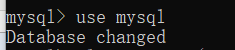
4.再執行ALTER USER 'root'@'localhost' IDENTIFIED WITH mysql_native_password BY 'root';

大功告成!
看懂了左手給你個栗子,給我關注點贊;看不懂右手給你個錘子,砸開腦殼看看有沒有帶腦子。


![深入淺出mysql數據開發_深入淺出MySQL數據庫開發、優化與管理維護 PDF掃描版[513KB]...](http://pic.xiahunao.cn/深入淺出mysql數據開發_深入淺出MySQL數據庫開發、優化與管理維護 PDF掃描版[513KB]...)
)







![mysql注入5.0以上_[Injection]對MYSQL 5.0服務器以上版本注入](http://pic.xiahunao.cn/mysql注入5.0以上_[Injection]對MYSQL 5.0服務器以上版本注入)
模板及應用)
31天Windows Phone學習-1-項目模板)


:自定義Application Page)


